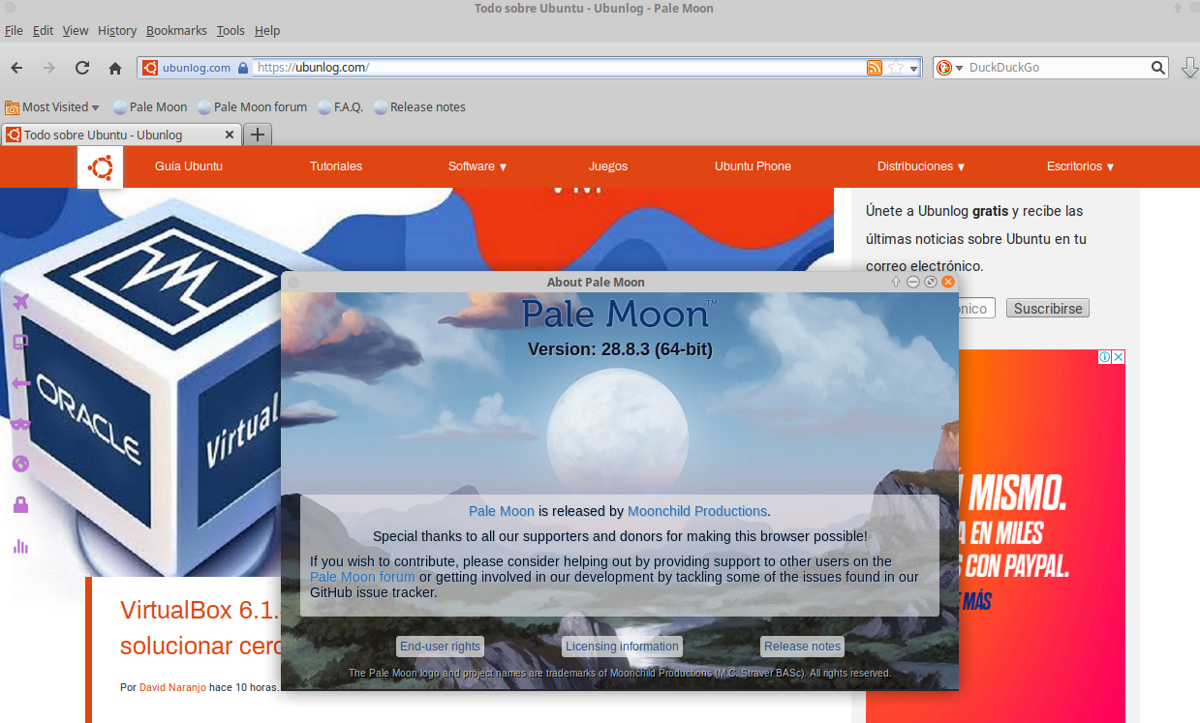
Utvecklarna av webbläsaren Pale Moon meddelade nyligen lanseringen av den nya versionen "Pale Moon 28.8.3" som placeras som en bugfix-version regelbundet underhåll och en säkerhetsrelease. För de som inte känner till Pale Moon bör du veta det detta är en webbläsare med öppen källkod, baserad på Goanna och helt byggd från sin egen oberoende utvecklade källa som har gafflats från Mozillas Firefox-kod för flera år sedan.
Webbläsaren fokuserar på effektivitet och användarvänlighet noggrant välja funktioner och optimeringar för att förbättra webbläsarens stabilitet och användarupplevelse, samtidigt som du erbjuder fullständig anpassning och en växande samling av tillägg och teman.
Pale Moon syftar till att följa normerna nära och specifikationer officiell hemsida i din implementering (med minimalt engagemang) och medvetet utesluter ett antal funktioner för att skapa en bra balans mellan allmän användning, prestanda och tekniska framsteg på nätet.
Projektet följer den klassiska organisationen av gränssnittet, utan övergång till Australis-gränssnittet integrerad i Firefox 29 och med tillhandahållandet av omfattande anpassningsfunktioner.
Vad är nytt i Pale Moon 28.8.3?
Denna nya version av webbläsaren släpptes för att inkludera en säkerhetsuppdatering för Mozilla-plattform XUL enhetligt, plus att det också ingår det fixade ett problem med att blockera förfrågningar från CSP utan en port för anpassade scheman.
Det nämns också att det sätt på vilket applikationen kan åberopas från kommandoraden har ändrats för att undvika en hel klass av möjliga sårbarheter som innebär att man byter förbikoppling. Om användarens särskilda behovsmiljö kräver att du startar webbläsaren med en anpassad webbläsare från kommandoraden måste miljövariabeln UXP_CUSTOM_OMNI ställas in innan du börjar från denna punkt och framåt.
Åtgärdade ett problem i html-parsern efter att ha använt HTML5-malltaggar, så att JavaScript kan analyseras och köras när det inte bör tillåtas, med risk för XSS-sårbarheter på webbplatser som är beroende av att webbläsaren fungerar korrekt. (CVE-2020-6798)
Slutligen också Det nämns att ett potentiellt farligt kraschlager fixades och fixade också slumpmässiga kraschar på vissa webbplatser med IndexedDB.
Hur installerar jag Pale Moon 28.8.3 webbläsare på Ubuntu och derivat?
För dem som är intresserade av att kunna installera den här webbläsaren på deras distro, de måste bara öppna en terminal i ditt system och skriva något av följande kommandon.
Webbläsaren har arkiv för varje version av Ubuntu som fortfarande har nuvarande stöd. Så för användare av den senaste versionen som är Ubuntu 19.10 De kommer att öppna en terminal (Ctrl + Alt + T) och i den ska de skriva följande:
sudo sh -c "echo 'deb http://download.opensuse.org/repositories/home:/stevenpusser/xUbuntu_19.10/ /' > /etc/apt/sources.list.d/home:stevenpusser.list" wget -nv https://download.opensuse.org/repositories/home:stevenpusser/xUbuntu_19.10/Release.key -O Release.key sudo apt-key add - < Release.key sudo apt-get update sudo apt-get install palemoon
Om du är i Ubuntu 18.04 LTS:
sudo sh -c "echo 'deb http://download.opensuse.org/repositories/home:/stevenpusser/xUbuntu_18.04/ /' > /etc/apt/sources.list.d/home:stevenpusser.list" wget -nv https://download.opensuse.org/repositories/home:stevenpusser/xUbuntu_18.04/Release.key -O Release.key sudo apt-key add - < Release.key sudo apt-get update sudo apt-get install palemoon
Slutligen för vem som helst Ubuntu 16.04 LTS-användare de kör följande kommandon i terminalen:
sudo sh -c "echo 'deb http://download.opensuse.org/repositories/home:/stevenpusser/xUbuntu_16.04/ /' > /etc/apt/sources.list.d/home:stevenpusser.list" wget -nv https://download.opensuse.org/repositories/home:stevenpusser/xUbuntu_16.04/Release.key -O Release.key sudo apt-key add - < Release.key sudo apt-get update sudo apt-get install palemoon
Hur lägger man Pale Moon på spanska?
Slutligen för att ändra webbläsarens språk, vi måste ladda ner ett tillägg som tar hand om det. Vi kan få det från följande länk, där vi ska välja vilket språk vi vill att webbläsaren ska ställas in på.
När tillägget är installerat kommer vi att öppna det (ikonen finns längst upp till höger, bredvid nedladdningen). I det andra alternativet ska vi hitta och lägga till det språk vi vill ha.
Sedan ska vi i en flik skriva in adressfältet "about: config" och vi ska söka efter general.useragent.locale.
I det kommer vi att ändra “en-US” med koden för det språk du vill upprätta i mitt fall, vilket är spanska och min plats är Mexiko, då kommer koden att vara “es-MX. När detta är gjort stänger du webbläsaren för att ändringarna ska kunna tillämpas.